Cadastro de Perfil
Para que cadastrarmos vários perfis?
A finalidade de criamos vários perfis, é a versatilidade em atribuir, a usuários, permissões padronizadas e delineadas de modo simples, rápido e seguro.
Por exemplo, um determinado usuário terá permissões somente aos módulos de Contas a Pagar, Contas a Receber e Movimentação Bancária, ou seja, pode-se criar o perfil com a denominação “Financeiro Restrito”, cujas permissões serão somente aos módulos descritos.
De modo semelhante, Estoquista, Faturista etc., poderão ser facilmente criados.
Para tanto, acesse a opção Usuários/Perfil/Cadastro e Clique em Adicionar.

Aparecerá a seguinte tela para Adicionar um novo Perfil. Informe o nome em Descrição e clique no botão Salvar.
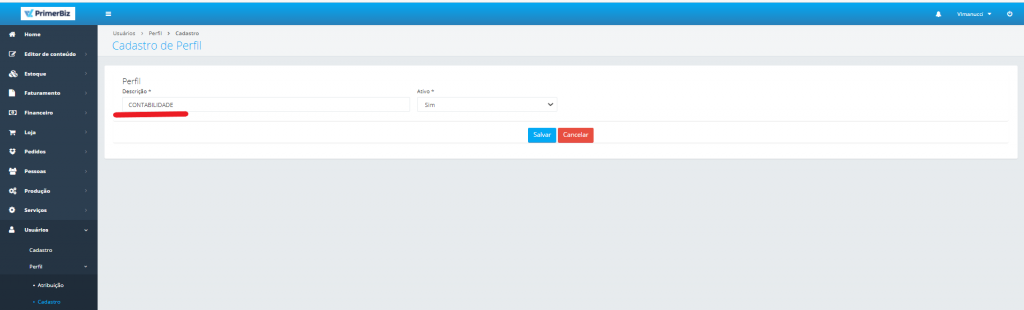
Para verificar todos os perfis criados, basta clicar em Pesquisar.
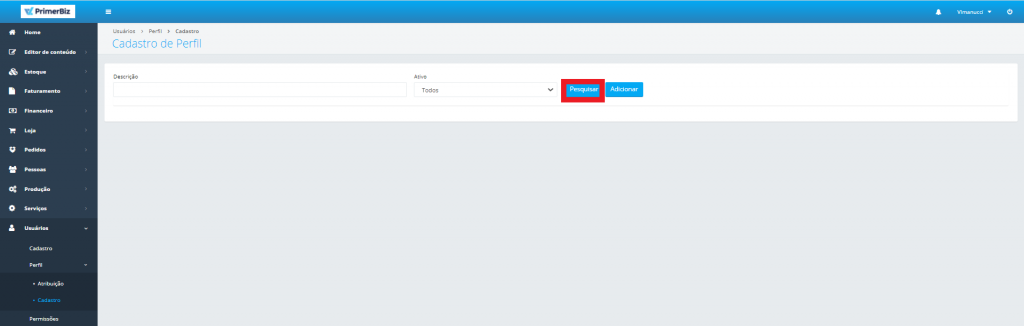
A seguinte tela aparecerá com todos os seus perfis cadastrados.
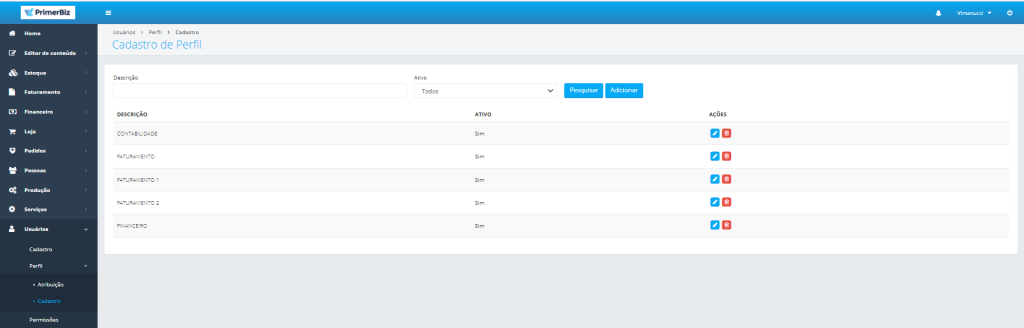
Para alterar um determinado perfil cadastrado, basta selecionar o ícone “Lápis” correspondente ao da Descrição do perfil desejado. Veja o exemplo a seguir.
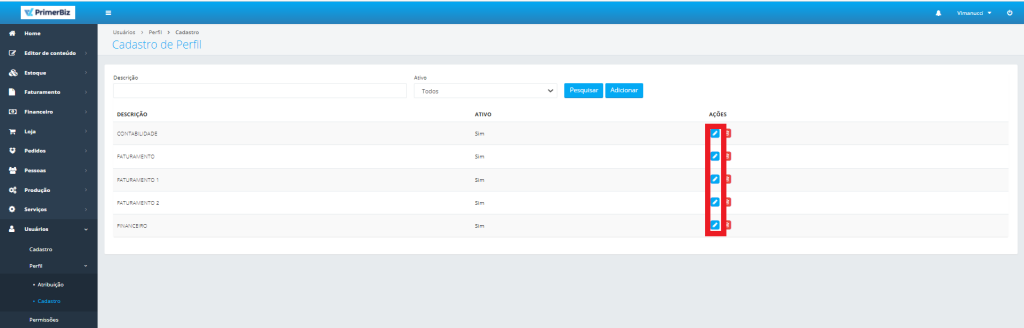
Vamos alterar o perfil / Descrição CONTABILIDADE para CONTABILIDADE 1 e, por fim, clique em Salvar.
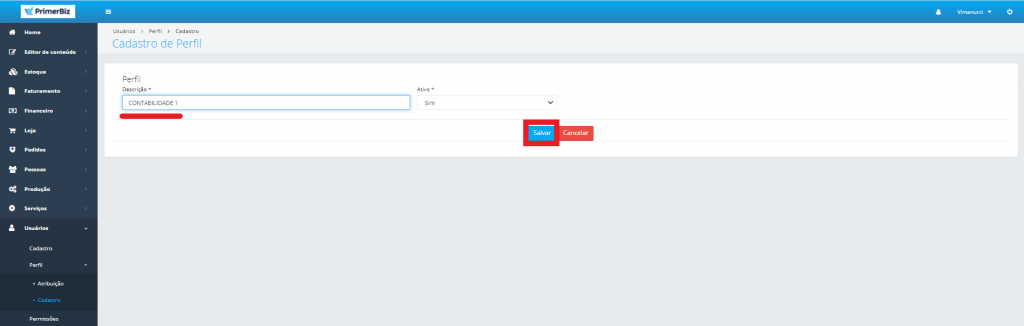
Após, você receberá uma mensagem informando sobre o Sucesso na sua alteração da Descrição.
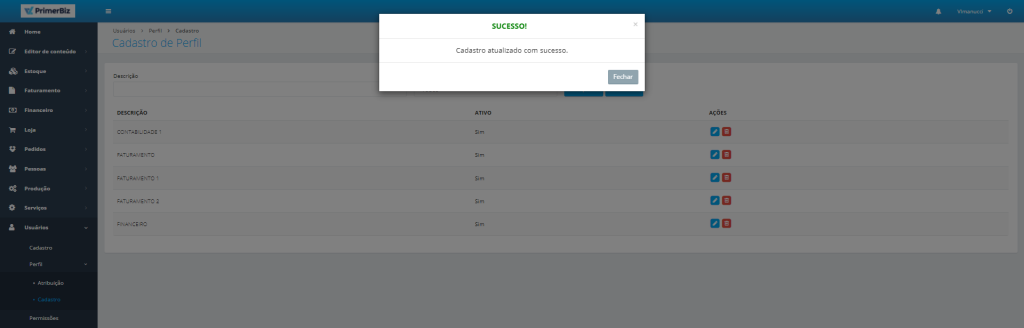
Ao realizar uma nova Pesquisa, você verificará que o nome CONTABILIDADE foi alterado com sucesso para CONTABILIDADE 1.
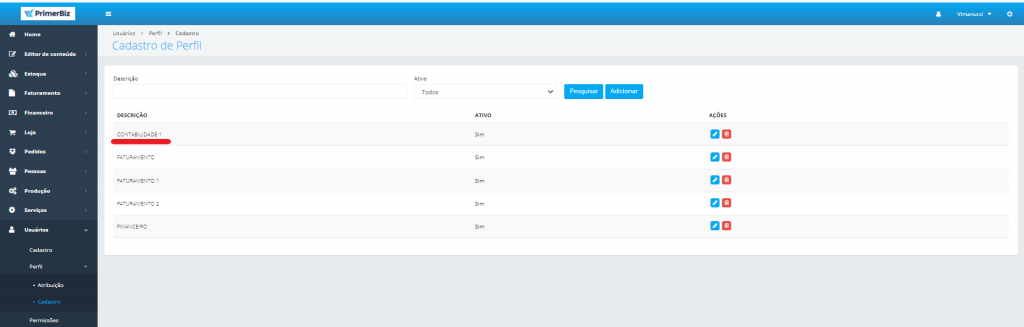
Para excluir um determinado perfil cadastrado, basta clicar no ícone da lixeira correspondente ao item a ser excluído.
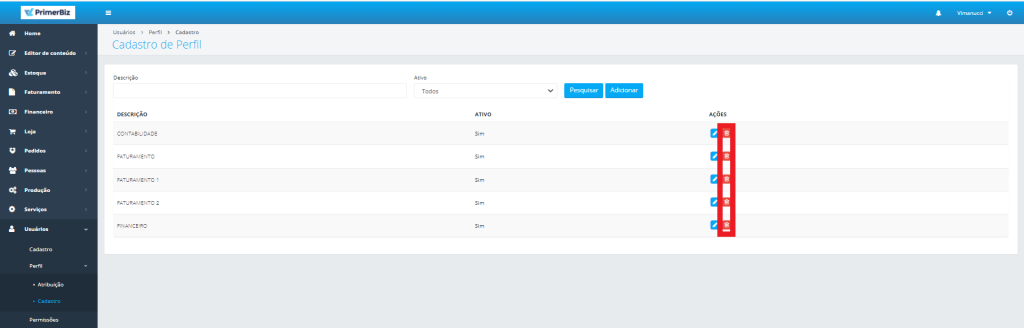
É muito importante que, após o cadastramento dos perfis, seja realizada as permissões específicas para cada perfil. Para esta ação, acesse a opção: Usuários/Permissões. Veja exemplo na próxima tela.
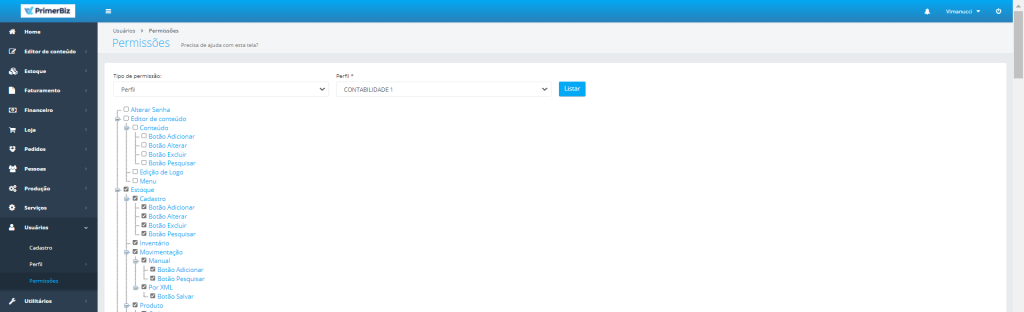
Na tela acima, como exemplo, selecionamos o perfil criado CONTABILIDADE 1 e, agora, vamos definir suas permissões específicas . Para isso, selecione Tipo de Permissão (no caso, selecione Perfil), em seguida, selecione o Perfil cadastrado desejado e clique em Listar.
Após estas ações, os acessos aos módulos serão disponibilizados e, com o mouse, defina as respectivas permissões ao lado esquerdo de cada item / grupo.
Importante – Dirija-se até o final da página e clique no botão Gravar.

A seguinte tela de Sucesso aparecerá confirmando as respectivas permissões.
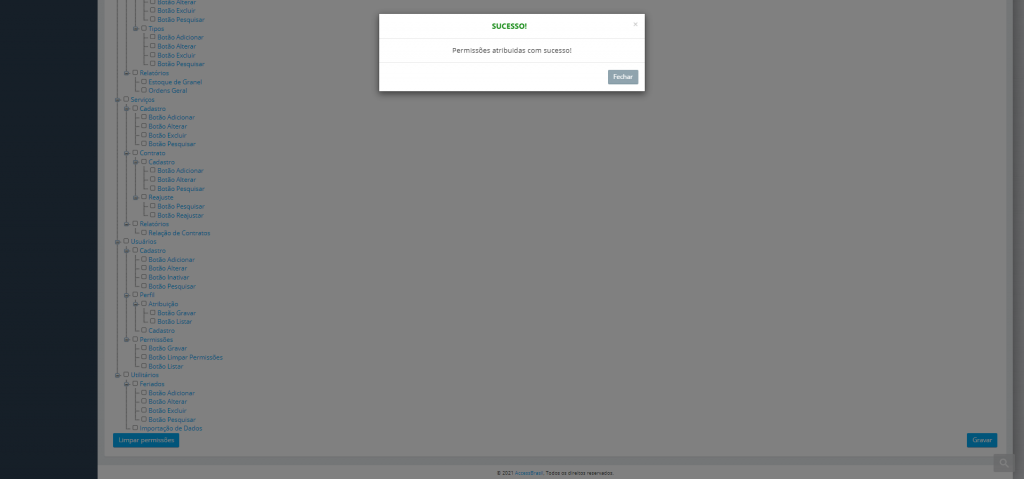
Não esqueça de definir também o perfil / permissões para cada usuário.